- Nogle gange fungerer funktionstaster ikke på Windows 10 på grund af tastaturbegrænsninger.
- Det kan være muligt, at Fn-nøgle fungerer ikke på Windows 10 i nogle kombinationer.
- Det er nyttigt at opdatere drivere og deaktivere filtertaster når funktionstaster fungerer ikke.
- For VAIO-enheder hjælper aktivering af VAIO Event Service med at gendanne funktionstasterne.

Denne software reparerer almindelige computerfejl, beskytter dig mod filtab, malware, hardwarefejl og optimerer din pc til maksimal ydelse. Løs pc-problemer og fjern vira nu i 3 nemme trin:
- Download Restoro pc-reparationsværktøj der kommer med patenterede teknologier (patent tilgængelig her).
- Klik på Start scanning for at finde Windows-problemer, der kan forårsage pc-problemer.
- Klik på Reparer alt for at løse problemer, der påvirker din computers sikkerhed og ydeevne
- Restoro er blevet downloadet af 0 læsere denne måned.
Funktionstaster er tilgængelige på de fleste bærbare computere, og ved at bruge dem kan du foretage hurtige ændringer såsom dæmpning af lyden, ændring af lydstyrken eller skærmens lysstyrke.
Mange brugere bruger disse nøgler regelmæssigt på deres bærbare computere. Men for visse producenter af bærbare computere fungerer disse nøgler ikke som de skal.
Ved nogle lejligheder er kombinationen af bestemte taster eller et antal taster ikke mulig. På andre er spørgsmålet snarere et mere teknisk.
Her er listen over producenter af bærbare computere, hvis bærbare computere har tendens til problemer med funktionstaster:
- Dell
- HP
- Toshiba
- Lenovo
- Asus
Hvad kan jeg gøre, hvis funktionstasterne ikke fungerer?
- Afslut Fn-nøgleprioritet
- Kør hardwarefejlfinding
- Opdater dine bærbare drivere
- Afinstaller driveren til Synaptics Pointing Device
- Afinstaller hotkey-drivere fra din bærbare computer
- Aktivér VAIO Event Service
- Deaktiver filtertaster
- Nulstil pc'en
1. Afslut Fn-nøgleprioriteten

Som nævnt er der med nogle tastaturer et bestemt antal taster, der kan trykkes samtidigt.
Så hvis du fik en ny bærbar computer eller et nyt tastatur, og du var vant til en bestemt kombination af genvejstaster, fungerer det muligvis ikke det samme som den gamle.
For eksempel har nogle genveje brug for at trykke på Fn-tasten + 2 andre taster. Andre tastaturer kræver ikke Fn-tasten.
Så hvis dine funktionstaster ikke fungerer, skal du trykke på Fn + Esc for at sikre dig, at uanset hvilke funktionstaster du bruger, ikke også kræver Fn-tasten. Kontroller, om de funktionstaster, du er vant til at arbejde nu.
2. Kør hardwarefejlfinding
- Tryk på Windows-tasten + I for at tilkalde appen Indstillinger.
- Åbn opdatering og sikkerhed.
- Vælg Fejlfinding fra venstre rude.
- Udvid Hardware og enheder fejlfinding og klik på Kør fejlfindingsværktøjet knap.
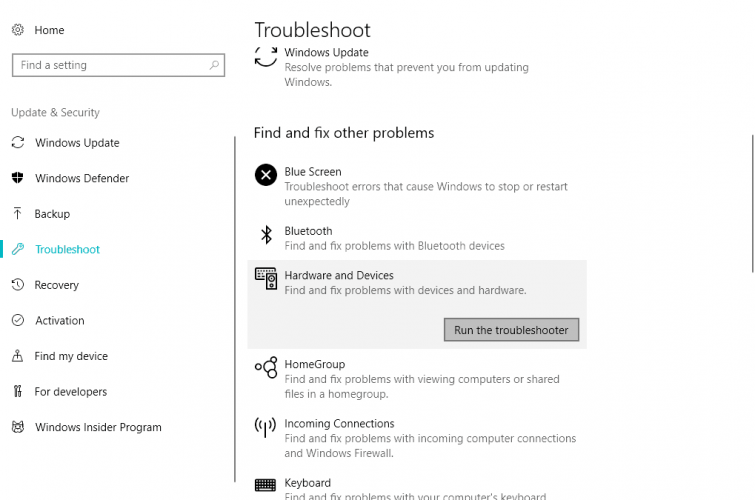
- Derefter skal du vente på, at proceduren er afsluttet, og kontrollere funktionstasterne igen.
Dette er et langt skud, men det koster dig ikke noget. Windows 10 er berygtet for forskellige kompatibilitetsproblemer, og hvis du bruger en ældre bærbar computer, er chancerne for, at den nuværende platform ikke vil kunne resonere godt med hardwarekonfigurationen.
Især da opdateringerne har tendens til at bryde flere ting end at forbedre dem.
Fejlfindingsprogrammet skal genstarte de berørte enheder (tastatur, i dette tilfælde) og deres respektive tjenester. Sådan køres Windows 10-hardwarefejlfinding i et par enkle trin:
Hvis fejlfindingsprogrammet stopper, før processen er afsluttet, skal du rette det ved hjælp af dette komplet guide.
3. Opdater dine bærbare drivere
Mange enheder kræver muligvis, at du installerer den nyeste chauffører når du skifter til Windows 10. For at gøre det skal du gå til din bærbare producents websted og downloade de nyeste funktionstastdrivere.
Vi skal nævne, at de måske ikke kaldes funktionsdrivere på webstedet, så du bliver muligvis nødt til at downloade alle driverne.
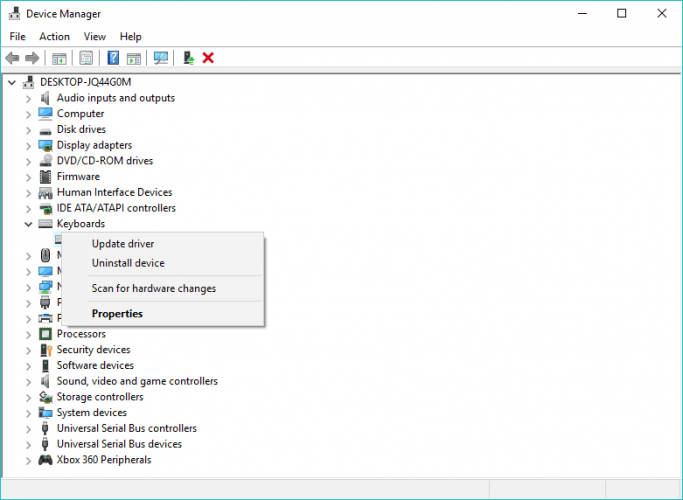
Hvis der ikke er nogen Windows 10-drivere til rådighed, vil du muligvis downloade de nyeste drivere eller måske Windows 8 eller Windows 7-drivere i stedet.
Download drivere automatisk
Download af drivere manuelt kan være en lang og kedelig proces, der kan påvirke din pc, hvis du downloader de forkerte versioner. Derfor vil du muligvis bruge software, der automatisk downloader og installerer de nødvendige drivere.
 Drivere er vigtige for din pc og alle de programmer, du bruger dagligt. Hvis du vil undgå nedbrud, fryser, fejl, forsinkelse eller andre problemer, skal du holde dem opdateret.Det er tidskrævende at kontrollere for driveropdateringer konstant. Heldigvis kan du bruge en automatiseret løsning, der sikkert søger efter nye opdateringer og anvender dem med lethed, og det er derfor, vi stærkt anbefaler DriverFix.Følg disse nemme trin for at opdatere dine drivere sikkert:
Drivere er vigtige for din pc og alle de programmer, du bruger dagligt. Hvis du vil undgå nedbrud, fryser, fejl, forsinkelse eller andre problemer, skal du holde dem opdateret.Det er tidskrævende at kontrollere for driveropdateringer konstant. Heldigvis kan du bruge en automatiseret løsning, der sikkert søger efter nye opdateringer og anvender dem med lethed, og det er derfor, vi stærkt anbefaler DriverFix.Følg disse nemme trin for at opdatere dine drivere sikkert:
- Download og installer DriverFix.
- Start applikationen.
- Vent til DriverFix registrerer alle dine defekte drivere.
- Softwaren viser dig nu alle de drivere, der har problemer, og du skal bare vælge dem, du gerne vil have løst.
- Vent til DriverFix downloader og installerer de nyeste drivere.
- Genstart din pc for at ændringerne skal træde i kraft.

DriverFix
Drivere vil ikke længere skabe problemer, hvis du downloader og bruger denne kraftfulde software i dag.
Besøg webstedet
Ansvarsfraskrivelse: dette program skal opgraderes fra den gratis version for at udføre nogle specifikke handlinger.
4. Afinstaller driveren til Synaptics Pointing Device
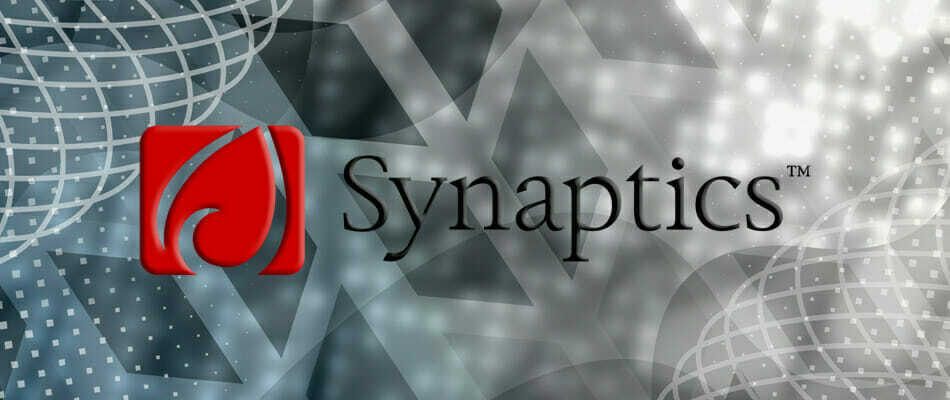
Nogle gange kan din standarddriver muligvis komme i konflikt med Windows 10, så det tilrådes, at du afinstallerer Synaptics Pointing Device-driveren.
For at gøre det skal du bare gå til Kontrolpanel og gå til Afinstaller program sektion og afinstaller Synaptics Pointing Device-driver derfra.
5. Afinstaller hotkey-drivere på din bærbare computer
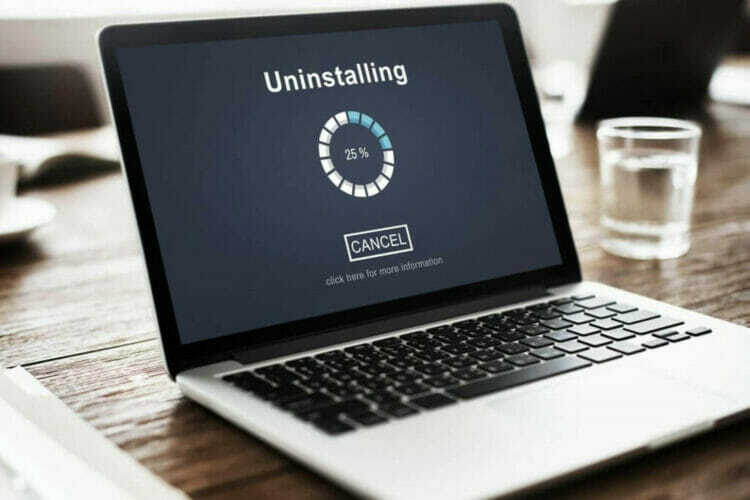
- Åben Enhedshåndtering og find Toshiba-genvejstastdriver. Hvis du ikke har en Toshiba-bærbar computer, skal du bare finde en genvejstastdriver til din enhed.
- Højreklik på den, og vælg Afinstaller.
- Find derefter HID-kompatibel tastatur og HID-kompatibel mus driver og afinstaller dem også.
- Genstart din computer og kontroller, om dit problem er løst.
6. Aktivér VAIO Event Service
- Tryk på Windows-tasten + R, og skriv services.msc.
- På listen over tjenester skal du finde VAIO Event Service. Hvis du ikke ejer en VAIO-enhed, kan navnet på tjenesten muligvis være anderledes.
- Dobbeltklik på tjenesten, og kontroller afsnittet Starttype. Sørg for, at den er indstillet til automatisk.
- Tjek også indstillingen Tjenestestatus, og sørg for, at tjenesten er startet. Hvis ikke, start det.
- Klik på OK og Anvend for at gemme ændringerne.
7. Deaktiver filtertaster
- Gå til Kontrolpanel og åbn Center for nem adgang.
- Rul ned og vælg Gør tastaturet lettere at bruge mulighed.
- Rul ned og find Filtertaster mulighed. Sørg for at Tænd filtertaster mulighed er ikke markeret.
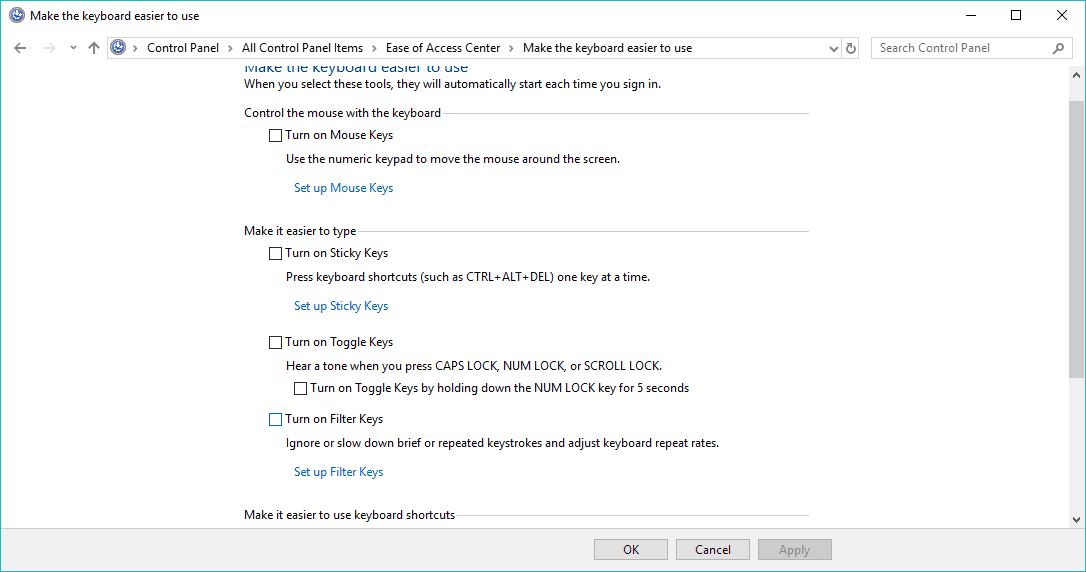
- Når du har slået denne mulighed fra, skal du klikke på ansøge og Okay for at gemme ændringer.
Filtertaster er en Windows-funktion designet til at blokere gentagne tastetryk. Selvom det faktisk er ganske usandsynligt, vil denne funktion blokere funktionstasterne på dit tastatur, men det er muligt.
Nogle gange fungerer ikke kun funktionstasterne ikke, men hele tastaturet. Hvis du støder på denne situation, har vi udarbejdet en dybdegående guide der hjælper dig med at løse tastaturproblemer.
8. Nulstil pc'en
- Skriv Nulstil i Windows-søgelinjen, og åbn Nulstil denne pc fra listen over resultater.
- Klik på Kom igang knap.
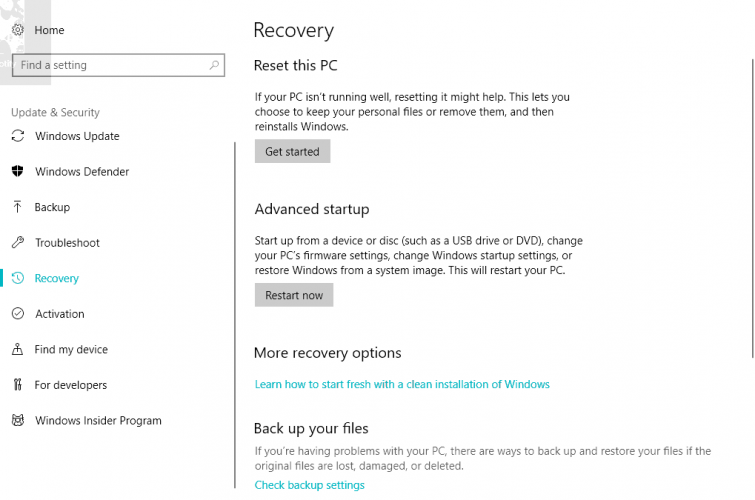
- Vælg, om du vil beholde eller kassere dine filer, og start gendannelsesproceduren.
- Når dit system er opdateret, skal du have en let tid til at finde Microsoft Store.
Hvis ingen af de tidligere løsninger hjalp dig med at løse det aktuelle problem, er vi bange for, at der kun er én ting, du skal gøre, og det er at nulstille din pc til fabriksindstillingerne.
Da de fleste af tastaturet / touchpadsne kommer med de OEM-leverede tredjeparts-kontrolapps, og Windows-opdateringer har tendens til at rive dem fra hinanden.
Denne gendannelsesmulighed er meget bedre end den rene geninstallation, da du kan gemme dine data. Sådan nulstilles din pc til fabriksværdier i et par enkle trin:
Hvis du har problemer med at nulstille din Windows 10-pc, skal du tjekke ud denne smarte guide der hjælper dig med at løse nulstillingsproblemer.
Efter at have udført disse løsninger, eller i det mindste en af dem, skal dit problem med funktionstaster på din Windows 10-bærbare computer løses. Hvis du har kommentarer eller spørgsmål, skal du bare nå til kommentarsektionen nedenfor.
 Har du stadig problemer?Løs dem med dette værktøj:
Har du stadig problemer?Løs dem med dette værktøj:
- Download dette pc-reparationsværktøj klassificeret Great på TrustPilot.com (download starter på denne side).
- Klik på Start scanning for at finde Windows-problemer, der kan forårsage pc-problemer.
- Klik på Reparer alt til at løse problemer med patenterede teknologier (Eksklusiv rabat for vores læsere).
Restoro er blevet downloadet af 0 læsere denne måned.
Ofte stillede spørgsmål
Hvis nogle taster på tastaturet ikke ser ud til at fungere korrekt, skal du først prøve og fejlfinde dem. Derefter kan du trykke på CTRL + SHIFT-tasterne for at nulstille tastaturet til standardværdier.
Åbn Windows 10 Indstillinger mulighed finder du et tastaturafsnit. Tilpas funktionaliteterne og tastaturvisningen derfra. Hvis appen Indstillinger ikke starter, skal du følge trinene i denne vejledning.
For at låse dit tastatur skal du trykke på Ctrl + Alt + L. taster samtidigt. Keyboard Locker-ikonet ændres derefter for at indikere, at tastaturet er låst.
![Sådan deaktiveres Windows-nøglen i Windows 10 [FULD GUIDE]](/f/e510f183d83d0e9c00cb933b8bce1ad3.jpg?width=300&height=460)
![5 bedste Samsung Smart TV-tastaturer at købe [2021 Guide]](/f/7c2f9d7b17e00d99b20b527fc9b9668b.jpg?width=300&height=460)
